ПРОБЛЕМЫ С COHERENCE
Пожалуйста, следуйте инструкциям в этой статье:
111474 Не получается перейти в режим Coherence
ПРОБЛЕМА С ВИДЕОДРАЙВЕРОМ
1. Откройте меню Пуск > Панель управления → Установка и удаление программ (Программы и компоненты) и удалите Parallels Tools. Затем откройте меню Виртуальная машина в строке меню Mac и выберите Установить Parallels Tools.
2. Откройте меню Пуск, щелкните правой кнопкой (CTRL+щелчок) по пункту (Мой) компьютер и выберите Управление > Диспетчер устройств.
Проверьте, установлен ли Видеоконтроллер (Video Controller).
Если он помечен желтым цветом, значит, он был установлен с ошибками:
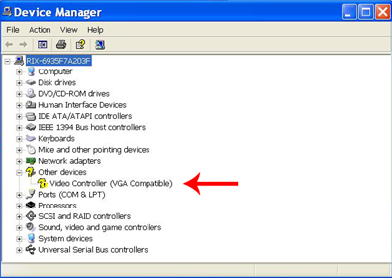
Щелкните правой кнопкой по видеоконтроллеру и выберите Удалить.
Затем откройте меню Действие и выберите Обновить конфигурацию оборудования.
Выполните установку, следуя инструкциям на экране.
ОПТИМИЗАЦИЯ ПРОИЗВОДИТЕЛЬНОСТИ ВИРТУАЛЬНОЙ ВИДЕОКАРТЫ
2. Завершите работу виртуальной машины.
Откройте меню Виртуальная машина, выберите Настроить → Оборудование → Видео и выберите опции Включить 3D-ускорение и Включить вертикальную синхронизацию.
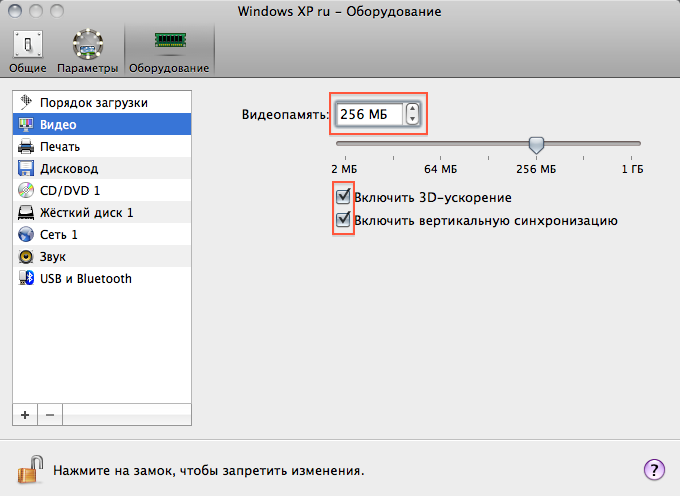
Укажите объем видеопамяти в соответствии с системными требованиями приложений Windows.
Если вы не пользуетесь ресурсоемкими графическими приложениями, укажите 256 МБ.
3. Откройте меню Пуск → Выполнить и введите команду dxdiag.
Появится окно, где будет указан тип установленного драйвера и состояние функции 3D-ускорение:
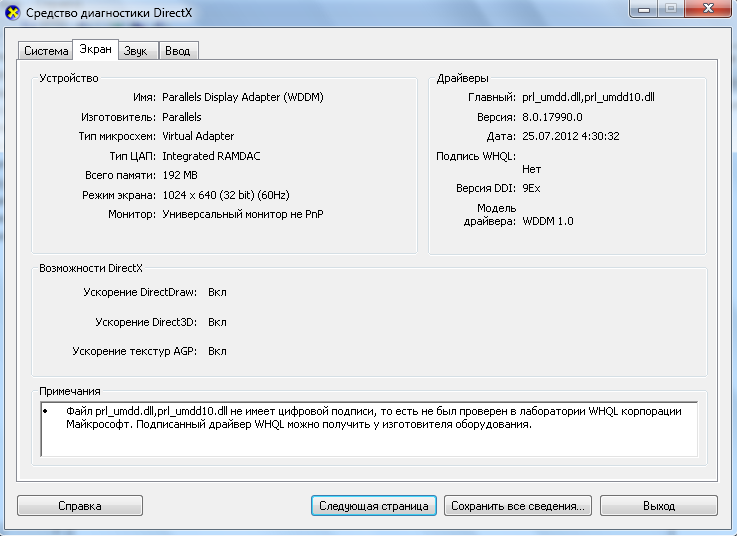
ПРОБЛЕМЫ С ДИНАМИЧЕСКИМ РАЗРЕШЕНИЕМ ЭКРАНА
Если вы не можете изменить размер окна Windows, пожалуйста, сделайте следующее:
1. В строке меню Mac выберите Устройства → Клавиатура → CTRL+ALT+DEL и нажмите Запустить диспетчер задач.
2. Перейдите на вкладку Процессы.
3. Проверьте, запущен ли процесс prl_tools.exe
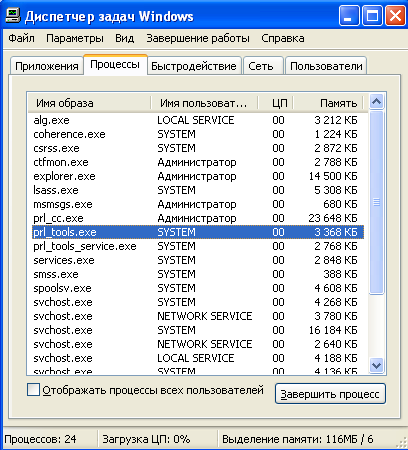
4. Если этого процесса нет в списке, откройте меню Пуск > Панель управления → Установка и удаление программ (Программы и компоненты) и удалите Parallels Tools. Затем откройте меню Виртуальная машина в строке меню Mac и выберите Установить Parallels Tools.
5. Убедитесь, что у вас установлены все последние обновления Windows.
Откройте меню Пуск → Панель управления → Система и безопасность и нажмите Проверка обновлений:
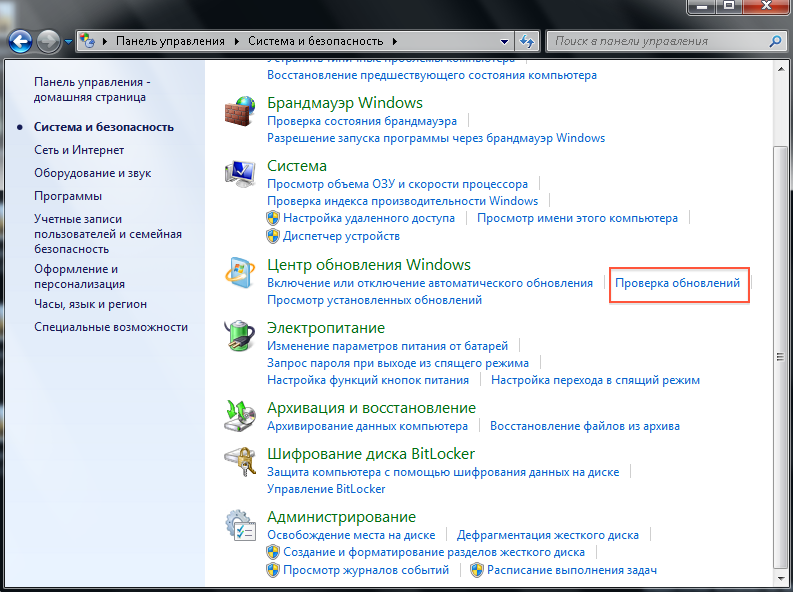
НЕ ПРОИГРЫВАЕТСЯ ВИДЕО
1. Скачайте и установите пакет кодеков K-Lite Codec Pack.
2. Убедитесь, что в вашем проигрывателе установлены последние обновления. Откройте меню Справка → Проверить обновления.
3. Попробуйте использовать какой-нибудь другой видеопроигрыватель, например VLC Player.
ПРОИЗВОДИТЕЛЬНОСТЬ ВИДЕО В ПРИЛОЖЕНИЯХ WINDOWS
1. Откройте меню Виртуальная машина → Настроить → Оборудование и убедитесь, что виртуальная машина удовлетворяет системным требованиям вашего приложения. Если нужно, скорректируйте настройки.
2. Если виртуальная машина находится в режиме Coherence, закройте его. Перейдите в режим Окно.
3. Уменьшите потребление графических ресурсов и производительности в настройках вашего приложения.
4. Откройте настройки виртуальной машины, перейдите в раздел Параметры > Оптимизация и убедитесь, что в меню Энергопотребление выбран пункт Высокая производительность:
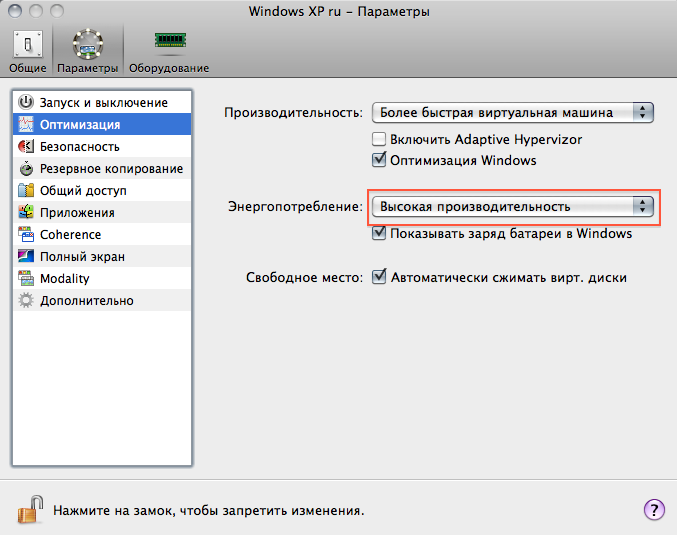
5. В разделе Оборудование → Видео укажите объем видеопамяти в соответствии с системными требованиями приложений Windows. Если вы не пользуетесь ресурсоемкими графическими приложениями, укажите 256 МБ.
6. Откройте Диспетчер задач в Windows и Мониторинг системы в Mac OS и убедитесь, что ни в одной из систем нет процессов, потребляющих слишком много ресурсов ЦП (более 80%).
7. Отключите тему Aero на стороне Windows.
КАК ОТПРАВИТЬ ОТЧЕТ О ПРОБЛЕМЕ
Чтобы отправить отчет о проблеме, откройте меню Справка и выберите пункт Сообщить о проблеме. Запишите номер отчета и сохраните его для службы поддержки. Связаться со службой поддержки Parallels
Примечание: Чтобы ускорить устранение проблемы, при создании заявки на поддержку сообщите, пожалуйста, номер отчета о проблеме и результаты описанной выше диагностики.
Was this article helpful?
Tell us how we can improve it.